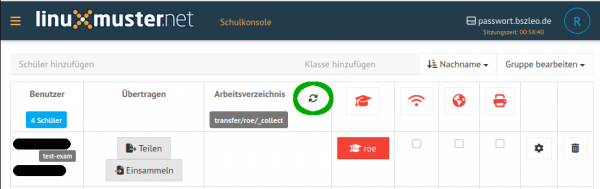Inhaltsverzeichnis
Klassenarbeit (KA) - Ablauf
Kurzfassung zum Ablauf einer Klassenarbeit
- Klassenarbeit beginnen
- Schülerinnen und Schüler in Klassenarbeits-Modus versetzen (eventuell Gruppe erstellen)
- Anmelden der Schülerinnen und Schüler mit <username>-exam am Rechner
- Dateien (Aufgaben) austeilen (digital/analog)
- Zusätzliche Schritte für Online-Prüfungen (Navision, …) auf Anfrage
- Während der Klassenarbeit gespeicherte Dateinamen anzeigen oder Dateien einsammeln
-
- Schülerinnen und Schüler melden sich an den Rechnern ab
- Klassenarbeits-Modus beenden
Diese Schritte werden im Folgenden detailliert beschrieben.
Klassenarbeitsschülerinnen und -schüler in einer Gruppe zusammenfassen
Für jeden Teilnehmenden einer Klassenarbeit wird eine spezielle Umgebung eingerichtet, abschließend die Daten eingesammelt und diese Umgebungen auch wieder entfernt. Das dauert pro Benutzer eventuell mehrere Sekunden und sollte daher nur für die benötigten Benutzer eingerichtet werden. Außerdem werden die Zugänge für die anderen Benutzer unnötigerweise blockiert, wenn sie nicht an der Klassenarbeit teilnehmen.
Eigene Gruppe verwenden
Dies ist evtl. schon geschehen, wenn man dieselben Schülerinnen und Schüler schon unterrichtet hat.
Dann kann man diese Gruppenzusammenstellung immer wieder verwenden.
Eine neue Gruppe stellt man sich wie folgt zusammen:
- In der Schulkonsole (https://passwort.bszleo.de) anmelden
- Menüpunkt: „Unterricht“
- „Neue Gruppe“ → Namen vergeben
- Erstellte Gruppe unter „Meine Gruppen“ auswählen
- Teilnehmende zusammenstellen über „Klasse hinzufügen“ bzw. „Schüler hinzufügen“
- Geteilte Klassen:
- Ganze „Klasse hinzufügen“
- nicht benötigte Schüler entfernen (Mülleimersymbol)
- Die Änderungen werden nach kurzer Zeit automatisch übernommen und müssen nicht gespeichert werden
Klassenarbeit durchführen
Schülerinnen und Schüler in Klassenarbeits-Modus versetzen
Schülerinnen und Schüler VOR ihrem Anmelden in Klassenarbeits-Modus versetzen.
Dazu:
- Auf den Doktorhut (Spalte für Klassenarbeits-Modus) klicken und mit „Prüfungsmodus starten“ bestätigen
- Für die Schülerinnen und Schüler werden nun …
- die Accounts <username>-exam erstellt
- die normalen Accounts <username> gesperrt
Das kann am Tag der Klassenarbeit auch deutlich vor der Klassenarbeit passieren und hat einen großen Vorteil, da zu Stundenbeginn die Serverlast oft sehr hoch ist und die Umstellung dann ein Vielfaches länger dauert (mehrere Minuten). Es wird daher empfohlen die Umstellung in der Pause davor vorzunehmen.
Dabei sollte man aber beachten, dass bei aktiviertem Klassenarbeitsmodus der normale Zugang (auch für Moodle, die Cloud und das WLAN) gesperrt ist, die Schülerinnen und Schüler diesen aber eventuell für andere Fächer benötigen.
Eine Aktivierung am Tag davor funktioniert nicht, da in jeder Nacht für alle Benutzer der Klassenarbeitsmodus automatisch beendet wird.
Bei den Schülerinnen und Schülern mit Klassenarbeits-Modus erscheint nun ein rotes Doktorhut-Symbol mit dem Kürzel der Lehrkraft, der sie in den Klassenarbeits-Modus versetzt hat.
Klassenarbeits-Benutzer anmelden
Die Schülerinnen und Schüler können sich nun nur noch als <username>-exam mit ihrem normalen Passwort anmelden.
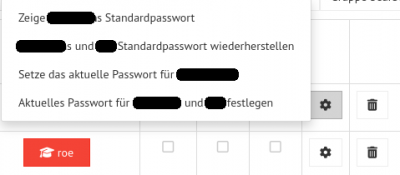 Ist dem Prüfling das Passwort nicht bekannt, so kann dies über das Zahnradsymbol am Ende der Zeile nur für den Klassenarbeitsaccount („…-exam“) oder auch für den normalen Account neu gesetzt werden.
Ist dem Prüfling das Passwort nicht bekannt, so kann dies über das Zahnradsymbol am Ende der Zeile nur für den Klassenarbeitsaccount („…-exam“) oder auch für den normalen Account neu gesetzt werden.
Setzt man das Standardpasswort, so kann diese Eingabe später über die Schulkonsole wieder ausgelesen werden (z.B. über „Zeige … Standardpasswort“).
Setzt man das „aktuelle Passwort“, so ist dies später nicht mehr auslesbar.
Sollten bei der Anmeldung Fehlermeldungen erscheinen, wurde dieser Klassenarbeitsbenutzer an diesem Rechner vermutlich schon früher einmal verwendet und der Rechner sollte synchronisiert werden. Alternativ kann der Prüfling an einen anderen Rechner wechseln.
Dateien austeilen
- Auszuteilende Dateien in
Home_auf_Server/transferlegen - Links unten auf „Mit allen teilen“ klicken (oder mit Einzelnen in der entsprechenden Zeile)
- die auszuteilenden Dateien anhaken
- auf „TEILEN“ klicken
- Die Dateien landen bei den Schülerinnen und Schülern im Ordner:
Home_auf_Server/transfer/LEHRKRAFTKÜRZEL/
Gespeicherte Dateinamen anzeigen - Dateien einsammeln (Zwischenstand)
- Die Live-Anzeige der von den Schülerinnen und Schülern gespeicherten Dateinamen aktiviert man durch einen Klick auf das Recycling-Symbol in der Spaltenüberschrift „Arbeitsverzeichnis“ (auf Abbildung rechts mit grünem Kreis markiert).
- Einsammeln während der Klassenarbeit (Zwischenstand)
- auf „Von allen einsammeln“ klicken (oder bei Einzelnen in der entsprechenden Zeile)
- Kopie: Es wird eine Kopie eingesammelt
- Move/Verschieben: Als Klassenarbeits-Zwischen-Abgabe, dabei werden die Dateien weggenommen!
- dabei werden die Dateien aus dem Ordner
Home_auf_Server/transfer/LEHRKRAFTKÜRZEL/_collect/eingesammelt, die auch in der Live-Anzeige angezeigt werden
- die Dateien werden bei der Lehrkraft unter
Home_auf_Server/transfer/LEHRKRAFTKÜRZEL/collected/abgelegt.
Man kann diese dennoch verschieben, aber dann werden sie beim Prüfling entfernt und die Ergebnisse sind wahrscheinlich unvollständig und/oder beschädigt.
Klassenarbeit beenden
Vor dem Beenden sollten sich die Schülerinnen und Schüler vom Rechner abmelden, um in Bearbeitung befindliche Dateien auszuschließen. Das kann die Lehrkraft über den Lehrerrechner im Raum und die Fernsteuerungs-Software Epoptes auch zentral erledigen.
Zum Beenden der Klassenarbeit …
- Auf den Doktorhut (Spalte für Klassenarbeits-Modus) klicken und mit „Prüfungsmodus beenden“ bestätigen
- die Dateien der Accounts <username>-exam werden eingesammelt. Die Dateien werden bei der Lehrkraft unter
Home_auf_Server/transfer/LEHRKRAFTKÜRZEL/collected/abgelegt. Dabei werden auch geöffnete Dateien eingesammelt, diese sind aber wahrscheinlich unvollständig und/oder beschädigt. - die Accounts <username>-exam werden gelöscht
- die normalen Accounts <username> werden wieder aktiviert
Da beim Beenden der Klassenarbeit ALLE Dateien der Klassenarbeitsbenutzer eingesammelt werden, kann es hilfreich sein, vor dem Beenden die Dateien separat einzusammeln (kopieren - siehe oben „Dateien einsammeln“), da dabei nur die Dateien aus dem Unterordner Home_auf_Server/transfer/LEHRKRAFTKÜRZEL/_collect/ eingesammelt werden.
Die eingesammelten Daten vom Beenden der Klassenarbeit können dann als Sicherung verwendet werden, falls Dateien nicht im Unterordner des Ordners Home_auf_Server/transfer/LEHRKRAFTKÜRZEL/_collect/ gespeichert wurden.